Cisco - актуализация на фърмуера на ЗИ - блог го-KB
Малка стъпка-по-стъпка за IOS актуализация на фърмуера на Cisco комутатор например Cisco Catalyst WS-C2950-24
- Започнете TFTP сървър и да го запазите сегашния фърмуер
- Премахване на текущия фърмуер от ключа
- Копирайте от TFTP нов фърмуер и рестартирайте ключа
За временно старт TFTP сървър използвайте Tftpd32 полезност от Филип Jounin. Вътре в директорията, където полезността се управлява създадете поддиректория (например Обществена) и го посочи с интерфейса за комунални услуги като текущата работна директория.
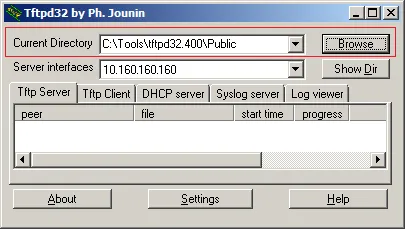
За да видите съдържанието на Cisco, флаш памети са направени:
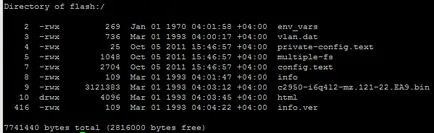
Сред списъка на пенсионираните файлове ще присъства * .bin файла. Това е основната файл с фърмуера. С цел да се запази по въпроса за TFTP:
След като файлът е бил успешно копирани на ППФТ, ние го пазят по-сигурно на сигурно място и веднага да копирате файла в публичната папка на новия фърмуер.
Отстранете стария фърмуер файл:
Ако размерът на флаш памет позволява премахването на стария фърмуер по-разумно да се извърши в самия край, когато новият фърмуер е копиран успешно към устройството, но в този пример, че флаш-паметта е малка и затова отстранете стария фърмуер, преди да копирате новото.
Сега копирайте новия фърмуер на USB флаш устройство:
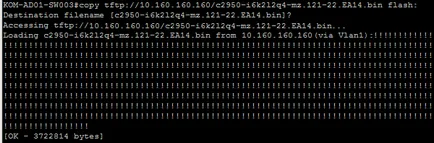
Преди да повторите стартирането утвърдителен отговор на въпроса на на съответната промяна на конфигурацията.
След като устройството се рестартира Проверете версията на фърмуера.
Ако флаш паметта за дадено устройство може да съхранява и стария и новия фърмуер, за да се уточни какви устройства с фърмуер трябва да бъде заредена, стартирайте: